话筒没声音怎么办?话筒没声音的原因有很多,一般的麦克风没声音可能是因为电脑突然死机导致声卡不发声或小喇叭消失。那么话筒没声音怎么设置呢?希望以下话筒声音设置的方法对您有所帮助。
电脑使用一段时间后,发现在与别人聊天时话筒没有声音,其实这个问题并不是什么难题,我们只需简单几步设置话筒声音就可以完美解决这个问题,那么该如何操作呢?接下来请看笔者为大家做的这个教程。
下面让小编为大家介绍9个设置麦克风声音的方法。
方法1:检查麦克风没声音的原因:话筒是否完好无损,其它机子能不能用;插孔是否插错;音箱等设备有没有正常连接等;在音量控制→属性→录音→麦克风的下面也要主要打上勾。

话筒声音图-1
方法2:在控制面板中打开“声音和音频设备”,找到“语声”,点击“测试硬件”,按照系统提示开始,如果能听到你的声音,再设置声音大小,如果听不到就再试别的办法。
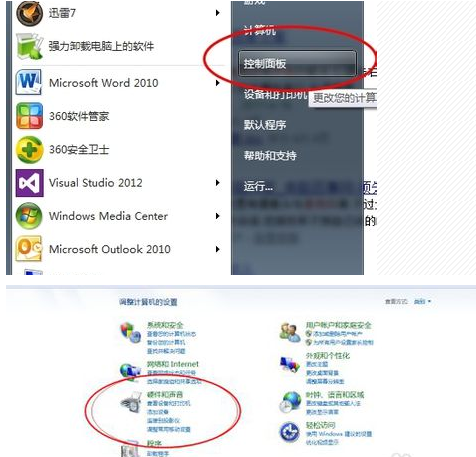
话筒没声音图-2
方法3:打开声音的管理音频设备,点录制选项→内装麦克风→属性级别选项→麦克风的声音大小,进行调节。
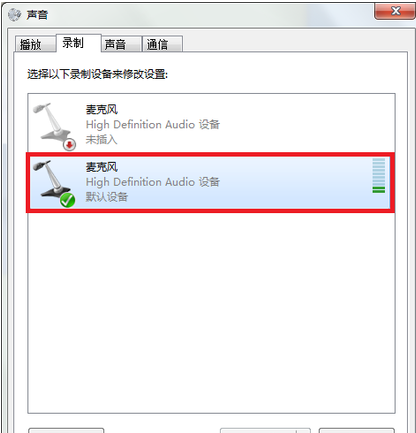
话筒没声音图-3
方法4:打开控制面板→添加新硬件→下一步,待搜寻完毕后,点“否,我尚未添加此硬件”,点下一步后。在出现的对话框中,选中“单击完成”,关闭计算机,重新启动再添加新硬件。
方法5:点开音量设置,选项→属性→混音器,选raeltek HD audio input,选项全勾上,确定,然后勾上麦克风音量的选项。
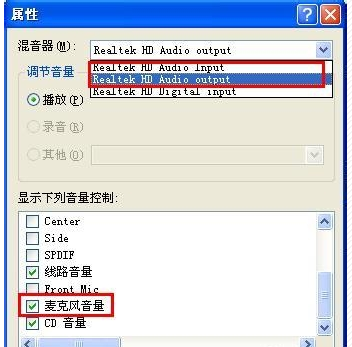
话筒没声音怎么设置图-4
方法6:打开控制面板,找到语音识别,找到麦克风设置,将第一个麦克风设备点设为默认值。
方法7:进入bios设置,选择Advanced menu (高级选项菜单),再选择 Chipset (芯片设置),回车,再选择South Bridge Configuration (南桥芯片设置),回车,选 Front Panel Select (选择前置音频模式),回车,你可以看到两个选项 一个是AC97 另一个是 HD Audio 选择AC97,回车,选好后点 F10键保存,系统提问是否需要保存bios设置选Y,重新启动。
方法8:运行杀毒软件进行全面杀毒,排除中毒可能性。
方法9:重新装声卡驱动。
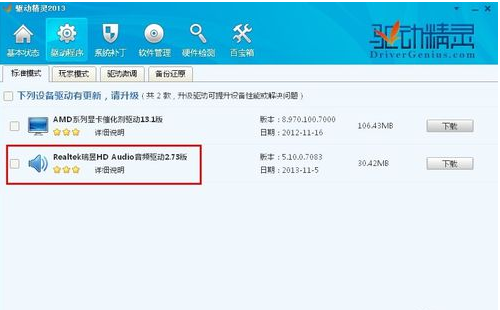
话筒没声音图-5